

|
Windows 8是美国微软开发的新一代操作系统,Windows 8共有4个发行版本,分别面向不同用户和设备。于2012年10月26日发布。微软在Windows 8操作系统上对界面做了相当大的调整。取消了经典主题以及Windows 7和Vista的Aero效果,加入了ModernUI,和Windows传统界面并存。同时Windows徽标大幅简化,以反映新的Modern UI风格。前身旗形标志转化成梯形。 合理地配置更合适的电源计划,这样来让笔记本在电池状态下使用更长的时间,同时在充电状态下通过配置让性能有所提升。电源的配置计划有可能是不少用户会忽视的地方,尤其是台式机用户。这里我们就介绍Win8.1系统的电源计划配置。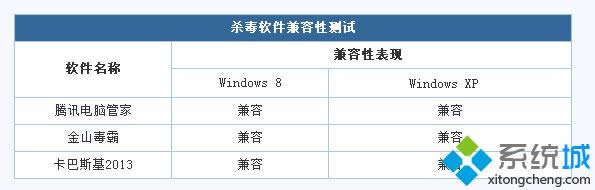
首先我们需要打开“电源选项”的窗口,这里有多个途径。一个可以在控制面板中将查看方式改为“大图标”,这样就能找到电源选项了;另一个是右击桌面选择个性化,然后点击“屏幕保护程序”,在这个窗口中也能看到“更改电源设置”的入口。推荐:win8.1 64位企业版 顺利打开“电源选项”窗口我们就可以开始配置我们的电源计划了,首先最基础的就是在系统默认提供的“平衡”、“高性能”和“节能”中选择一种。这里根据自己的需要进行选择,一般情况下使用平衡就可以了,但如果希望笔记本能够延长续航,那么就使用“节能”。 当然我们还可以创建属于自己的电源计划,点击左侧的“创建电源计划”就可以进入自定义窗口,先选择“平衡”、“高性能”、“节能”中的一种给个大概的方向,起个计划名称,在下一步中再为“关闭显示器”和“进入睡眠状态”时间进行调整。 事实上我们还可以设定更复杂的电源计划,点击左侧的“选择关闭显示器的时间”或“更改计算机睡眠时间”进入编辑计划设置窗口,找到“更改高级电源设置”。在这里我们会看到可以对更多的项目进行调节,包括硬盘、处理器、无线适配器、USB设置、多媒体等等,而且每一个大类下还包含了更多的小类。不过这种深度的定制我们并不常用到,除非是有特别特殊的需求,一般简单的自定义就能够满足我们的需求了。 Windows 8是对云计算、智能移动设备、自然人机交互等新技术新概念的全面融合,也是“三屏一云”战略的一个重要环节。Windows 8提供了一个跨越电脑、笔记本电脑、平板电脑和智能手机的统一平台。 |
温馨提示:喜欢本站的话,请收藏一下本站!